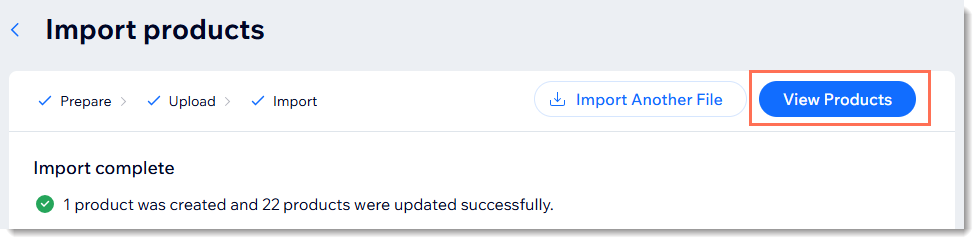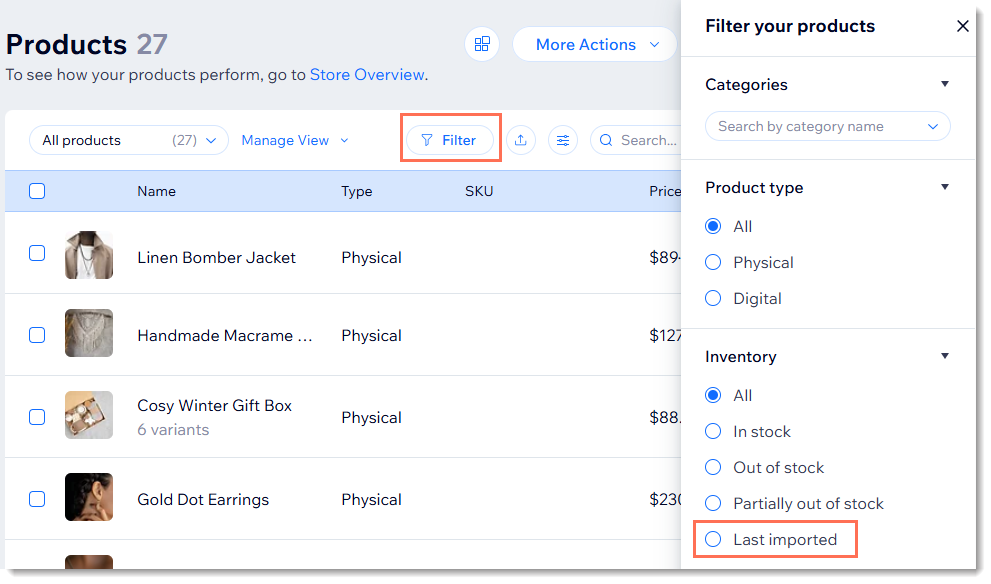Wix Stores: aggiornare i prodotti esportandoli e importandoli
10 min
In questo articolo:
- Passaggio 1 | Esporta i tuoi prodotti in un file CSV
- Passaggio 2 | Aggiorna il file esportato
- Passaggio 3 | Importa il tuo file
- Passaggio 4 | Gestisci gli errori
- Video tutorial (in inglese)
- FAQ
Importante:
Stiamo rilasciando una nuova pagina di creazione del prodotto. Se il primo campo che vedi è "Immagini e video", significa che hai la versione precedente e devi seguire queste istruzioni per importare i prodotti.
Hai bisogno di apportare più aggiornamenti ai prodotti nel tuo negozio? Puoi farlo usando un foglio di calcolo. Inizia esportando i dati di prodotto esistenti in un file CSV. Dopo aver aggiornato le informazioni nel formato corretto e aver salvato le modifiche, importa di nuovo il file nel tuo negozio. I tuoi prodotti si aggiorneranno per riflettere i nuovi dati.
Suggerimento:
Puoi anche apportare determinate modifiche in blocco dal Pannello di controllo Wix.
Passaggio 1 | Esporta i tuoi prodotti in un file CSV
Inizierai il processo di importazione cliccando su Altre azioni e selezionando Importa.
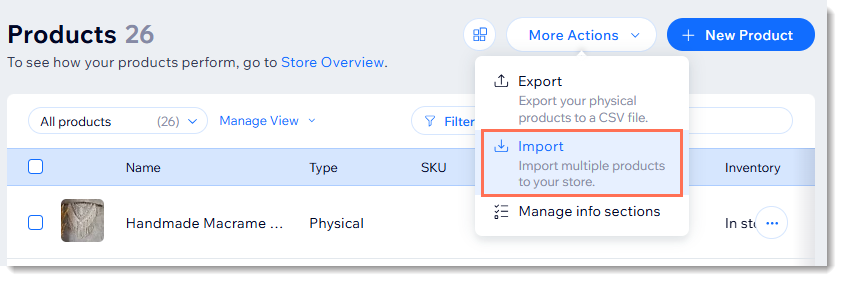
Da lì, potrai esportare un elenco dei tuoi prodotti esistenti nel formato corretto.
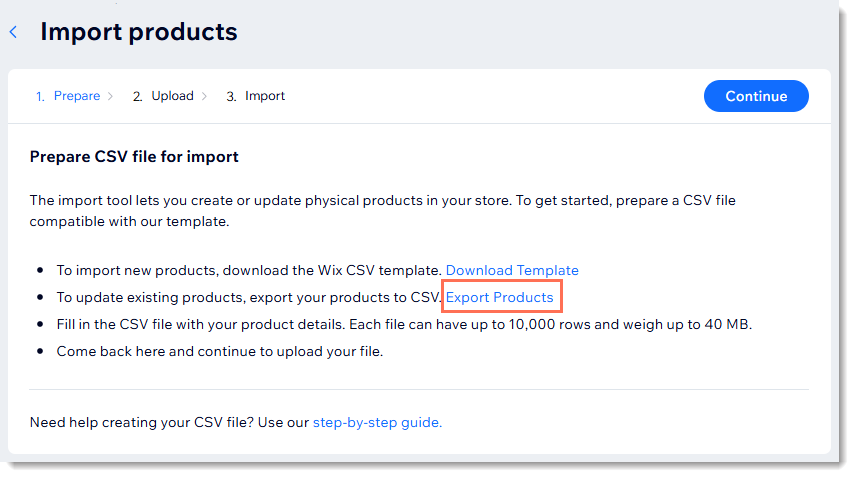
Per esportare i tuoi prodotti:
- Vai a Prodotti del negozio nel Pannello di controllo del tuo sito
- Clicca su Altre azioni
- Clicca su Importa
- Clicca su Esporta prodotti
- Apri il file CSV
Nota: gli utenti Mac devono aprire il file con Numbers o Excel versione 15 o successiva - Salva il file esportato in formato CSV (delimitato da virgole)
Panoramica di come i prodotti vengono visualizzati nel file CSV
Passaggio 2 | Aggiorna il file esportato
Aggiungi nuovi prodotti o apporta modifiche ai prodotti esistenti nel file CSV esportato.
Per aggiornare il file:
- Inserisci i dati del prodotto nel file CSV, seguendo le istruzioni nella tabella seguente
- Salva il file in formato CSV
Importante:
Per caricare correttamente i prodotti, assicurati di seguire queste istruzioni:
- Non aggiungere o eliminare colonne
- Non modificare i nomi delle colonne
- Aggiungi dati a tutti i campi obbligatori (contrassegnati nella tabella seguente)
- Quando aggiungi nuovi prodotti, se non sei sicuro di come compilare i campi non obbligatori, lasciali vuoti e apporta le modifiche ai prodotti in un secondo momento
Colonna | Che cos'è? | Istruzioni |
|---|---|---|
handle | Un'etichetta unica utilizzata per identificare il prodotto. | Ogni variante del prodotto deve avere lo stesso identificatore (handle) del prodotto. Gli identificatori mancanti vengono aggiunti automaticamente. |
fieldType (tipo di campo) | Ogni riga deve essere un prodotto, una variante o un media. | Il campo è obbligatorio. Deve essere PRODUCT (Prodotto), VARIANT (Variante) o MEDIA. Questo campo fa distinzione tra maiuscole e minuscole. |
name (nome) | Il nome che hai dato al tuo prodotto. | Obbligatorio per i PRODOTTI. Le righe con VARIANTI o MEDIA devono essere lasciate vuote. Lunghezza massima: 80 caratteri |
visible (visibile) | Se l'articolo è nascosto o visibile nel tuo negozio online. | Deve essere TRUE (vero) o FALSE (falso). Questo campo fa distinzione tra maiuscole e minuscole. Se lasciato vuoto, contrassegnato come TRUE. |
plainDescription (descrizione) | La descrizione del tuo prodotto. | Massimo lunghezza: 16000 caratteri |
media | Le tue immagini, GIF o video. | Deve contenere 1 URL media o 1 ID media. Gli ID multimediali vengono aggiunti automaticamente durante l'esportazione. Per i nuovi contenuti multimediali, aggiungi un URL immagine al template. Suggerimento: consulta le FAQ qui sotto per scoprire come trovare l'URL dei contenuti multimediali caricati. Importante: aggiungi ogni immagine del prodotto, GIF o video in una riga separata. L'ordine delle righe determina l'ordine di visualizzazione dei contenuti multimediali sul tuo sito. |
mediaAltText (alt text media) | Alt text aggiunto ai media. | |
ribbon (etichetta) | Etichetta che appare sul prodotto sul sito live (es Novità). | Lunghezza massima: 30 caratteri 1 etichetta consentita per prodotto. |
brand | L'attributo del brand del prodotto. | Lunghezza massima: 50 caratteri |
price (prezzo) | Il prezzo attuale del prodotto o della variante. | Il campo è obbligatorio. |
Prezzo barrato | Il prezzo barrato mostra un prezzo originale barrato. | Deve essere superiore al prezzo del prodotto. |
baseUnit | Il prezzo per unità di prezzo base. | Ad esempio, per definire un prezzo per 100 grammi, inserisci 100. Questo è il prezzo per prodotto. |
baseUnitMeasurement (unità di misura base) | L'unità di misura usata per l'unità base. | Ad esempio, per definire un prezzo per 100 grammi, inserisci G. Questo campo fa distinzione tra maiuscole e minuscole. Unità supportate: SQFT, YD, FT, IN, GAL, QT, PT, FLOZ, LB, OZ, SQM, M, CM, MM, KG, G, MG, CBM, L, CL, ML, UNSPECIFIED (Non specificato). |
totalUnits (unità totali) | Misura effettiva del prodotto o della variante. Usata per prezzo per unità. | Ad esempio, se un prodotto contiene 500 grammi, inserisci 500. Per i prodotti con varianti, lascia la riga del prodotto vuota. |
totalUnitsMeasurement (totale delle unità di misura) | L'unità di misura usata per la quantità totale del prodotto. | Ad esempio, se un prodotto contiene 500 grammi, inserisci G. Per i prodotti con varianti, lascia la riga del prodotto vuota. Questo campo fa distinzione tra maiuscole e minuscole. Unità supportate: SQFT, YD, FT, IN, GAL, QT, PT, FLOZ, LB, OZ, SQM, M, CM, MM, KG, G, MG, CBM, L, CL, ML, UNSPECIFIED (Non specificato). |
cost (costo) | Il costo di produzione del prodotto. | Non più di 9 cifre. Non più di 2 cifre dopo la virgola. |
inventory (inventario) | Quantità nell'inventario del prodotto o della variante. | Deve essere IN_STOCK, OUT_OF_STOCK o un numero dell'inventario (es. 55). Questo campo fa distinzione tra maiuscole e minuscole. I campi lasciati vuoti vengono contrassegnati automaticamente come OUT_OF_STOCK. |
preOrderEnabled (preordine abilitato) | Se il preordine è abilitato per questo prodotto o variante. | Deve essere TRUE (vero) o FALSE (falso). Questo campo fa distinzione tra maiuscole e minuscole. |
preOrderMessage (messaggio di preordine) | Messaggio mostrato ai clienti per una variante o un prodotto in preordine. | Il testo deve contenere da 1 a 250 caratteri. |
preOrderLimit (limite preordine) | Numero di prodotti o varianti che i clienti possono preordinare. | Per impostare un limite di preordini, devi inserire un numero di inventario specifico nella colonna Inventario (non IN_STOCK o OUT_OF_STOCK). |
sku | Codice univoco del prodotto o della variante. | Lunghezza massima: 40 caratteri Può essere composto da caratteri o cifre. Gli SKU delle varianti devono essere univoci. |
barcode (codice a barre) | Il codice a barre del prodotto o della variante. | Lunghezza massima: 40 caratteri Deve essere unico. |
weight (peso) | Peso di spedizione del prodotto o della variante. | Non più di 9 cifre. Non più di 3 cifre dopo la virgola. |
productOptionName[1] (nome opzione prodotto) | Il nome che hai assegnato a un'opzione del prodotto (es. colore, dimensione). | Lunghezza massima: 50 caratteri |
productOptionType[1] (tipo opzione prodotto) | Il tipo di opzione del prodotto, il colore o il menu a tendina. | Obbligatorio per le opzioni di prodotto. Deve essere SWATCH_CHOICES o TEXT_CHOICES Questo campo fa distinzione tra maiuscole e minuscole. |
productOptionChoices[1] (scelte opzione prodotto) | Opzioni tra cui scegliere. | Righe PRODUCT: inserisci tutte le opzioni dei prodotti, separate da punto e virgola [ ; ] Esempi: Small;Medium;Large or #FFFFFF:White;#808080:Grey Righe VARIANT: inserisci una singola opzione di prodotto. Esempi: Small or #FFFFF:White |
modifierName1] (nome opzione) | Il nome che hai dato a una modifica del prodotto (es. Nome da ricamare). | Lunghezza massima: 50 caratteri |
modifierType[1] (tipo opzione) | Il tipo di opzione: colore, menu a tendina o testo. | Deve essere SWATCH_CHOICES, TEXT_CHOICES o FREE_TEXT. Questo campo fa distinzione tra maiuscole e minuscole. |
modifierCharLimit[1 | Il numero massimo di caratteri che i clienti possono inserire. | Deve essere 500 o meno. Rilevante solo per le opzioni FREE_TEXT. |
modifierMandatory[1] (opzione obbligatoria) | Se è obbligatorio per i clienti compilare il campo di testo. | Deve essere TRUE (vero) o FALSE (falso). Rilevante solo per le opzioni FREE_TEXT. Questo campo fa distinzione tra maiuscole e minuscole. |
modifierDescription[1] (opzione descrizione) | Scelte di opzioni. | SWATCH_CHOICES: inserisci le scelte di colore separate da punto e virgola [ ; ] TEXT_CHOICES: inserisci le scelte del menu a tendina, separate da un punto e virgola [; ] FREE_TEXT: inserisci il titolo del campo. Lunghezza max.: 150 caratteri |
Passaggio 3 | Importa il tuo file
Ora puoi tornare indietro e importare il file. Clicca su Continua per iniziare.
Per importare il tuo file:
- Vai su Prodotti nel Pannello di controllo del tuo sito
- Se la schermata di importazione non è già aperta, riaprila:
- Clicca su Altre azioni
- Clicca su Importa
- Clicca su Continua

- Clicca su Carica file e carica il file salvato
- Clicca su Importa
Nota: vedrai un riepilogo degli elementi caricati correttamente. Eventuali errori vengono mostrati per riga per consentirti di esaminarli
Nota:
Se hai molti prodotti, il caricamento delle immagini potrebbe richiedere fino a un'ora Puoi continuare a lavorare sul tuo negozio mentre i caricamenti vengono completati in background.
Passaggio 4 | Gestisci gli errori
Se una delle righe del file contiene errori critici, lo vedrai nel riepilogo non appena l'importazione sarà completata. Per informazioni più dettagliate, clicca su Genera CSV con errori.
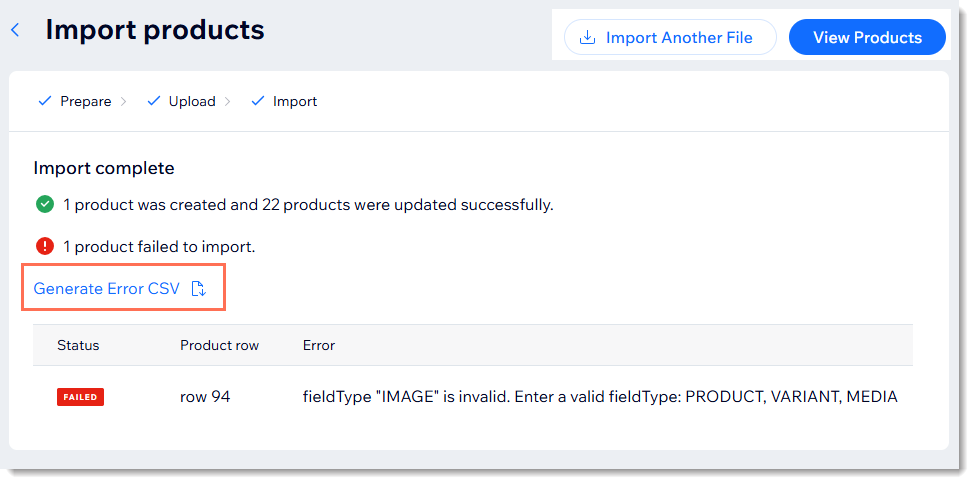
Per gestire gli errori e caricare un file corretto:
- Clicca su Genera CSV con errori e apri il file
- Controlla gli errori
Nota: scopri di più sul significato degli errori di importazione e su come risolverli - Torna al file CSV e correggi gli errori
- Clicca su Importa un altro file per importare il file corretto
Video tutorial (in inglese)
Guarda il video tutorial o dai un'occhiata alle FAQ qui sotto.
FAQ
Posso utilizzare lo strumento di importazione per spostare i prodotti da un negozio Wix a un altro?
Come faccio a importare prodotti da altre piattaforme di eCommerce?
Come faccio a trovare l'URL di un'immagine, una GIF o un video nel mio negozio Wix?
Quanti prodotti posso importare usando un file?
Come faccio a visualizzare i prodotti che ho appena importato?
Posso importare prodotti digitali?
Posso importare un file di prodotto con caratteri non latini?
Posso caricare un file con caratteri in apice o pedice?
Cosa succede se importo da un negozio con una valuta diversa?